Beskrivelse Få mere at vide om, hvordan du planlægger brugen af dokumentbiblioteker, Access og arbejdsproces i SharePoint 2013.
I denne artikel beskrives det, hvordan du planlægger dokumentbiblioteker i din SharePoint Server 2016 -dokument administrationsløsning.
Dokumentbiblioteker er samlinger af filer på SharePoint Server 2016 , som du deler med andre webstedsbrugere. De fleste funktioner til dokumentstyring leveres via dokumentbiblioteker. Som en del af planlægning af dokumentstyring skal du finde ud af, hvilken type dokumentbiblioteker, der passer bedst til din organisations behov. Hvis du planlægger dokumentbiblioteker for flere websteder, kan det være nødvendigt at planlægge flow af indhold fra ét websted til et andet. Hvis du planlægger at bruge dokumentbiblioteker som lagrings steder, kan du tilpasse dialogboksen Office Professional 2013Åbn og dialogboksen Gem for at sikre, at dokumenter gemmes på den ønskede placering.
Før du læser denne artikel, skal du forstå processen til dokumentstyring, der er beskrevet i Oversigt over dokumentstyring (SharePoint Server 2010).
Bemærk!: Publiceringsfunktionen, dokumentcenter, datacenter og publicerede links-webtjenesten er ikke tilgængelige i SharePoint Foundation 2013. Alt andet indhold i dette emne gælder både for SharePoint Server 2016 og SharePoint Foundation 2013 , medmindre andet er angivet.
Denne artikel indeholder:
-
Fremme af dokumentbiblioteker fra Office-klientprogrammer (kunSharePoint Server 2016 .)
Fastlæg bibliotekstype
Når du identificerer, hvilke dokumentbiblioteker der bedst passer til organisationens behov, kan du også afgøre, om du vil have flere websteder eller grupper af websteder. Hvis du for eksempel opretter indhold til udgivelse til eksterne kunder, kan du bruge et websted, hvor du kan redigere og gennemse indhold og et separat websted, måske i en separat SharePoint Server 2016 installation, hvor du kan publicere dit indhold.
Når du planlægger dokumentbiblioteker for flere websteder, skal du muligvis også planlægge, hvordan indhold flyder fra et websted til et andet – ved hjælp af manuelle processer, arbejdsprocesser eller brugerdefinerede løsninger. Hvis du vil have mere at vide, skal du se plan lægge strømmen af indholdsenere i denne artikel.
I følgende tabel vises typiske anvendelser af dokumentbiblioteker.
|
Bibliotek |
Formål |
|---|---|
|
Bibliotek på et teamwebsted |
Arbejdsom nem deling af indhold blandt peers; indholdskontrolelement, f. eks versionsstyring; SharePoint Server 2016 søgning. |
|
Bibliotek i et portalområde |
Indhold, der er beregnet til en større målgruppe i organisationen. svarer til et bibliotek på et teamwebsted, men er normalt implementeret ved hjælp af en strengere gennemsyn og godkendelsesproces. |
|
Bibliotek på et dokument Center websted (kunSharePoint Server 2016 .) |
Et stort bibliotek, der er nyttigt som virksomhedens vidensbase eller historisk arkiv. omfatter funktioner, der kan hjælpe brugere med at navigere, søge i og administrere masser af dokumenter i et dyb hierarki ved hjælp af et sæt specialiserede webdele. |
|
Bibliotek i et data center (kunSharePoint Server 2016 ). |
Styring af specialiseret data hvert bibliotek svarer til en posttype som f. eks kontrakt, som organisationen skal bevare for at kunne opfylde lovpligtige hensyn biblioteker bevarer dokumenter, metadata og tilknyttede revisioner og er beregnet til at være skrivebeskyttede. |
|
Bibliotek på et Internet websted (HTML) (kunSharePoint Server 2016 .) |
Indhold på websider, der skal inkorporeres på et Internet-eller intranetwebsted. SharePoint Server 2016 understøtter redigering af websider direkte og styrer de underliggende dokumentbiblioteker automatisk for hver side. |
|
Bibliotek på et Internet websted (hybrid) (kunSharePoint Server 2016 .) |
Indhold, der kan hentes fra et websted. Du kan præsentere indhold fra dokumentbiblioteker på et Internet websted. |
I følgende eksempel vises det, hvordan du bruger den analyse, du har fuldført i afsnittet analysere dokument forbrug i afsnittet identificere brugere og analysere dokument brug (sharepoint server 2010) , så du kan planlægge dokumentbiblioteks organisationen for din virksomhed. I dette eksempel Contoso Ltd. leverer indhold til kunder baseret på markedsundersøgelser. Indholdet er primært oprettet af konsulenter, der kører eksternt. Dette udføres i en cyklus, hvor følgende trin opstår:
-
En partner evaluerer forslag til aftaler og anmodninger om forslag.
-
Når en kontrakt er oprettet, samler en projektleder et team af konsulenter og opretter et aftale specifikt arbejds websted, hvor resultaterne af forskningen er registreret, og projektet er fuldført.
-
Når projektet er færdigt, udgives leverancens dokumenter til et sikkert internet websted, hvor kunderne har adgang til dem.
-
Teamet skriver bedste fremgangsmåder for dokumenter og casestudier baseret på projektet.
-
Teori forvaltere indsamler, organiserer og arkiverer de bedste fremgangsmåder og andre dokumenter.
-
Leverancer, kontrakter og andre dokumenter bevares som virksomhedsposter.
-
Ved hjælp af det indhold, som lederne vedligeholder, evaluerer partnere salgsmulighederne og opretter nye forslag.
I følgende tabel vises en analyse af dokument forbrug for dette scenarie.
|
Dokumenter |
Formål |
Forfatter |
Brugere |
Format |
|---|---|---|---|---|
|
Aftale idéer og-anmodninger |
Opret nye kunde aftaler |
Projektleder |
Salgschef; Projektleder |
.docx |
|
Fald |
Beskrive en foreslået kunde aftale |
Projektleder |
Projektledere; medlemmer af projektteamet; brugeren |
.docx |
|
Kontrakter |
Bekræftelse af en konsulent aftale |
Advokat |
Projektleder; Projektleder; Salgschef; brugeren |
.docx |
|
Udforsknings resultater og Project-leverance udkast |
Oprette dokumenter, der er relateret til kunde engagement |
Projektleder; projekt bidragyder; konsulent |
Redaktør tekniske korrekturlæsere |
. docx og andre typer |
|
Leverancedokumenter |
Opret endelige leverancer, der sandsynligvis er konverteret fra. docx-format |
Projektleder |
Kunder |
|
|
Bedste fremgangsmåder og dokumenter til casestudies |
Registrering af organisatoriske viden |
Projekt bidragyder; konsulent Knowledge Manager |
Alle teammedlemmer |
Forskellige typer |
|
Firmaposter – kunSharePoint Server 2016 . |
Behold noget indhold som f. eks kontrakter som virksomhedens poster |
Alle |
Virksomhedens data ledere; virksomheds Lawyers |
Alle |
Denne analyse af dokument forbrug foreslår følgende krav:
-
Projektledere skal bruge biblioteker på teamwebsteder til lagring af aftale ideer, aftaleanmodninger og forslags kladder.
-
Lawyers skal bruge biblioteker i en portal eller på et centraliseret dokument til administration af dokumenter til lagring af kontraktskabeloner og aktive kontrakter.
-
Projektledere og bidragydere skal have biblioteker på teamwebsteder til redigering af forskningsresultater, leverancer og casestudier.
-
Kunder skal have biblioteker på et Internet sted for at få vist de endelige leverancer. kunSharePoint Server 2016 .
-
Alle medlemmer af virksomheden skal have adgang til et dokument Center-websted for at få vist bedste fremgangsmåder og casestudie dokumenter. kunSharePoint Server 2016 .
-
Virksomhedens post ledere og Lawyers skal have adgang til et Enterprise data center for at vedligeholde virksomhedsposter. kunSharePoint Server 2016 .
Følgende figur viser, hvordan disse biblioteker kan distribueres. Webstederne er placeret i tre grupper af websteder: en gruppe af websteder til kunde adgang, en gruppe af ekstranet for en gruppe af websteder til fjernredigering af teammedlemmer og en gruppe af websteder på intranettet til sikker vedligeholdelse af webstedsadministration. kunSharePoint Server 2016 .
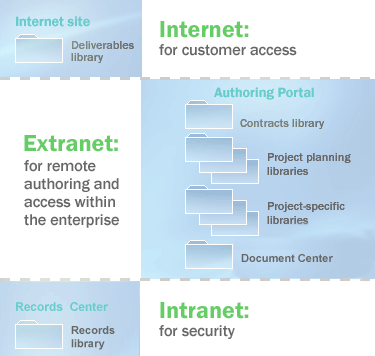
Plan lægge flowet af indhold
Indhold i en dokumenthåndterings løsning er ofte dynamisk, der flyttes fra et websted til et andet efter behov for at opfylde brugernes behov. Når du planlægger dokumentbiblioteker, vil du ofte planlægge flow af indhold fra ét bibliotek eller websted til et andet. SharePoint Server 2016 omfatter følgende måder til at flytte indhold, enten manuelt eller dynamisk:
-
Du kan oprette brugerdefinerede arbejdsprocesser, der kopierer eller flytter indhold fra ét websted eller bibliotek til et andet. En arbejdsproces hjælper et dokument gennem en virksomhedsproces og tildeler opgaver til deltagerne, når deres rolle i dokumentets livscyklus aktiveres. En arbejdsproces kan designes til at flytte et dokument fra ét websted eller bibliotek til et andet. Du kan finde oplysninger om, hvordan du planlægger arbejdsprocesser under indholdstype og arbejdsproces planlægning (SharePoint Server 2010).
-
Forfattere kan kopiere et dokument til et bibliotek i et hvilket som helst websted, hvor de har forfatter tilladelser. Relationen mellem kilden og destinationsdokumentet bevares, så kopien kan opdateres efter behov.
-
Websider og hele websteder kan gemmes og publiceres fra et websted til et andet, enten manuelt eller automatisk baseret på en tidsplan. kunSharePoint Server 2016 .
-
Indhold kan sendes til webstedet datastyring ved hjælp af brugergrænsefladen i SharePoint Server 2016 ved hjælp af en arbejdsproces eller ved hjælp af en brugerdefineret løsning, der er baseret på SharePoint Server 2016 -objektmodellen. kunSharePoint Server 2016 .
-
Ved hjælp af webmapper eller Netværkssteder kan en forfatter manuelt kopiere eller flytte indholdet i et dokumentbibliotek fra et bibliotek eller et websted til et andet.
Når du vender tilbage til eksemplet, viser den følgende figur, hvordan du anvender nogle af disse indholds flow teknikker. Bemærk, at det Trinede Internet websted er blevet føjet til portalwebstedet for oprettelse af websteder. kunSharePoint Server 2016 .
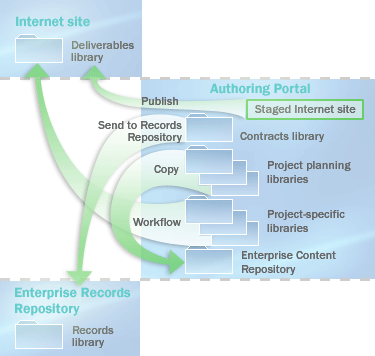
-
Ved hjælp af publicerings funktioner kan en forfatter udgive websider på internettet. kunSharePoint Server 2016 .
-
Ved hjælp af kommandoen Kopiér kan en forfatter kopiere dokumenter til dit dokument Center websted.
-
Ved hjælp af en brugerdefineret arbejdsproces kan en forfatter kopiere dokumenter til dokumentbiblioteker på internettet.
-
Hvis du bruger kommandoen Send til , kan en forfatter sende kontrakter til lageret firmaposter. kunSharePoint Server 2016 .
Fremme af dokumentbiblioteker fra Office-klientprogrammer
Vigtigt!: Denne sektion gælder kun for SharePoint Server 2016.
Du kan tilpasse dialogboksen Office Professional 2013Åbn og dialogboksen Gem for at opmuntre organisationsmedlemmer til at bruge dokumentbiblioteker som lagerplaceringer. Hvis du føjer websteder til linjen Mine steder ud for dialogboksen Åbn og dialogboksen Gem , kan du give et enkelt klik adgang til de placeringer, hvor brugerne skal gemme deres dokumenter. Det gør det muligt for teammedlemmer at interagere med dokumentbibliotekerne, når de bruger Gem fra Office Professional 2013 -klientprogrammer i stedet for at skulle gå direkte til serveren for at overføre deres dokumenter.
Hvis du vil opgradere ved hjælp af websteder i dialogboksen Åbn og dialogboksen Gem , kan du publicere dem ved hjælp af en webtjeneste. Denne tjeneste indeholder en liste over websteder, der er målrettet til bestemte brugere baseret på deres roller eller de websteder, de er medlem af. Et Office Professional 2013 -klientprogram kan automatisk finde denne webtjeneste via brugerens mit websted. Andre serverprodukter kan også implementere denne webtjeneste og angive placeringen af tjenesten til Office -klientprogrammet. Når webtjenesten er konfigureret, føjer Office Professional 2013 en post til linjen Mine steder og udfylder det med de placeringer, der er defineret af webtjenesten. Du kan finde flere oplysninger om webtjenesten publicerede links i webtjenesten publicerede links i MSDN-biblioteket.
Eller administratorer kan angive registreringsdatabasenøgler for at føje bestemte websteder til linjen Mine adresser i dialogboksen Åbn i Office og dialogboksen Gem . Registreringsdatabasenøgler installeres ved hjælp af gruppepolitik og en Active Directory-katalogtjeneste skabelon, der er angivet i Office 2013 Resource Kit.
Du kan begrænse de placeringer, hvor organisationsmedlemmer kan gemme indhold, ved hjælp af dialogboksen Gem i Office. For eksempel kan du begrænse muligheden for at gemme filer på skrivebordet og tvinge brugere til at gemme indhold i et dokumentbibliotek. I Office Professional 2013kan du styre, hvor brugerne kan gennemse for at gemme deres dokumenter. Dette hjælper brugerne med at gemme på godkendte steder. Bemærk, at dette ikke kan garantere, at brugerne ikke gemmer filer på deres lokale computere eller andre ikke-godkendte steder. Der er mange måder at flytte filer til på en computer, og motiverede personer kan omgå de fleste begrænsninger. Men hvis du begrænser adgangen til disse placeringer via dialogboksen Gem i Office, kan du reducere antallet af teammedlemmer, der bruger disse ikke-godkendte placeringer, betydeligt.
Hvis du vil begrænse de placeringer, der er tilgængelige i dialogboksen Gem i Office, skal du bruge Gruppepolitik til at angive de relevante registreringsnøgler for at aktivere denne indstilling og definere de godkendte lokale netværk, netværk eller server placeringer. Når denne indstilling er aktiveret, vil alle placeringer, der ikke er defineret på denne måde – herunder standardlinks til skrivebordet og mapper med Netværkssteder, blive fjernet fra linjen Mine adresser.
Listen over godkendte steder kan være begrænset til et eller flere Office -programmer. En administrator kan for eksempel begrænse lagringsplaceringer i Access , mens andre Office -programmer kan gemme hvor som helst.










